T2600G/L2/Switching/Port: Unterschied zwischen den Versionen
Erscheinungsbild
Keine Bearbeitungszusammenfassung |
|||
| (93 dazwischenliegende Versionen desselben Benutzers werden nicht angezeigt) | |||
| Zeile 1: | Zeile 1: | ||
== Port Konfiguration == | |||
; Jumbo | |||
== Port | [[File:T2600G-L2-Switching-PortKonfiguration.png|mini|400px]] | ||
{| class="wikitable | [[File:T2600G-L2-Switching-PortKonfiguration.png|mini|400px]] | ||
Maximum Transmission Unit (MTU) von Jumbo-Frames | |||
{| class="wikitable options" | |||
|- | |- | ||
! Option !! Beschreibung | ! Option !! Beschreibung | ||
|- | |- | ||
| | | Port || Zu konfigurierende Ports | ||
|- | |- | ||
| | | Typ || Medientyp des Ports | ||
|- | |- | ||
| | | Beschreibung || Beschreibung für den Anschluss | ||
|- | |- | ||
| | | Status || Anschluss de-/aktivieren | ||
|- | |- | ||
| | | Speed || Geschwindigkeitsmodus des Anschlusses | ||
* Auto bedeutet, dass die Geschwindigkeit automatisch durch Auto-Negotiation bestimmt wird | |||
* Das an den Anschluss angeschlossene Gerät sollte die gleiche Geschwindigkeit und den gleichen Duplexmodus wie der Anschluss haben | |||
|- | |- | ||
| | | Duplex || Duplex-Modus des Anschlusses | ||
* Auto bedeutet, dass der Duplex-Modus automatisch durch Auto-Negotiation bestimmt wird | |||
* Das an den Anschluss angeschlossene Gerät sollte die gleiche Geschwindigkeit und den gleichen Duplexmodus wie der Anschluss haben | |||
|- | |- | ||
| | | Flow Control || Gerät kann bei Überlastung einen [[Ethernet_flow_control#PAUSE-Frame|PAUSE-Frame]] senden | ||
* Gegenstelle informieren, dass sie für eine bestimmte Zeit keine Daten mehr senden soll | |||
* Paketverlust durch Überlastung vermeiden | |||
|- | |- | ||
| LAG || Link Aggregation Group des Anschlusses | |||
| LAG || | |||
|} | |} | ||
<br clear=all> | |||
== Port Isolation == | |||
[[File:T2600G-L2-Switching-PortIsolation.png|mini]] | |||
; Port beschränken | |||
Pakete nur an bestimmte Anschlüsse senden | |||
; Konfiguration | |||
# Klicken auf ''Bearbeiten'' | |||
# Ports auswählen, die isoliert werden sollen | |||
# Weiterleitungsports auswählen | |||
# Klicken auf ''Anwenden'' | |||
[[File:T2600G-L2-Switching-PortIsolationEdit.png|mini]] | |||
; Ports und Weiterleitungsliste einsehen | |||
{| class="wikitable options" | |||
{| class="wikitable | |||
|- | |- | ||
! Option !! Beschreibung | ! Option !! Beschreibung | ||
|- | |- | ||
| Port || Zeigt den Port an | | Port || Zeigt den Port an | ||
|- | |- | ||
| LAG || | | LAG || Link Aggregation Group des Anschlusses | ||
|- | |- | ||
| Forwarding Port List || | | Forwarding Port List || Weiterleitungsliste des Ports | ||
|} | |} | ||
<br clear=all> | |||
== Loopback Detection == | |||
[[File:T2600G-L2-Switching-PortLoopbackDetectionGlobal.png|mini]] | |||
; Schleifen erkennen | |||
* die an einem Port auftreten | |||
; Bei Erkennung einer Schleife | |||
* Warnung auf der Verwaltungsschnittstelle | |||
* Sperrung des entsprechenden Ports entsprechend der Konfiguration | |||
{| class="wikitable | {| class="wikitable options big" | ||
|- | |- | ||
! Option !! Beschreibung | ! Option !! Beschreibung | ||
|- | |- | ||
|Loopback Detection || | | Loopback Detection || Globale Aktivierung der Loopback-Erkennungsfunktion | ||
|- | |- | ||
|Detection Interval || | | Detection Interval || Intervall zwischen Loopback-Erkennungspaketen | ||
|- | |- | ||
|Auto-recovery Time || | | Auto-recovery Time || Globale Auto-Wiederherstellungszeit | ||
* Blockierte Ports werden danach in den normalen Status versetzt | |||
|- | |- | ||
| Web-Aktualisierungsstatus || | | Web-Aktualisierungsstatus || Web-Oberfläche aktualisieren | ||
|- | |- | ||
| Web Refresh Interval || | | Web Refresh Interval || Aktualisierungsintervall Web-Oberfläche in Sekunden | ||
|} | |} | ||
<br clear=all> | |||
==== | ==== Port Config ==== | ||
; Parameter der Loopback-Erkennung für Ports | |||
[[File:T2600G-L2-Switching-PortLoopbackDetectionPort.png|mini]] | |||
{| class="wikitable | {| class="wikitable options" | ||
|- | |- | ||
! Option !! Beschreibung | ! Option !! Beschreibung | ||
|- | |- | ||
| | | Port || Anschluss, der konfiguriert werden soll | ||
|- | |- | ||
| | | Status || Status der Loopback-Erkennung | ||
|- | |- | ||
| | | Operation Mode || Aktion bei Erkennung einer Schleife | ||
* ''Alert'' | |||
: Anzeige des Schleifenstatus | |||
* ''Port Based'' | |||
: Warnung und Sperrung des entsprechenden Ports | |||
* ''VLAN Based'' | |||
: Warnung und Sperrung des entsprechenden VLAN | |||
|- | |- | ||
| | | Recovery Mode || Wiederherstellungsmodus für den Anschluss | ||
* ''Auto'' | |||
: Nach Wiederherstellungszeit in Normalzustand versetzen | |||
* ''Manual'' | |||
: Anschluss per Schaltfläche ''Recovery'' freigeben | |||
|- | |- | ||
| | | Loop Status || Schleife erkannt? | ||
|- | |- | ||
| Block Status | | | Block Status || Anschluss blockiert? | ||
|- | |- | ||
| Block VLAN || | | Block VLAN || VLAN blockiert? | ||
|- | |- | ||
| LAG || | | LAG || Link Aggregation Group des Anschlusses | ||
|} | |} | ||
<noinclude> | |||
[[Kategorie:T2600G/L2/Switching]] | |||
[[Kategorie | </noinclude> | ||
Aktuelle Version vom 2. Februar 2024, 02:08 Uhr
Port Konfiguration
- Jumbo
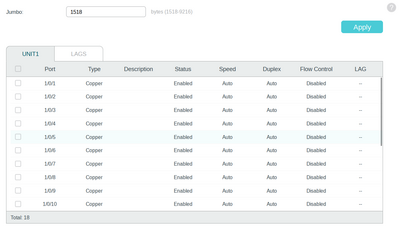
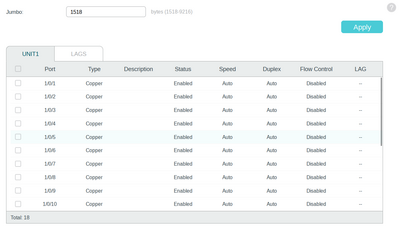
Maximum Transmission Unit (MTU) von Jumbo-Frames
| Option | Beschreibung |
|---|---|
| Port | Zu konfigurierende Ports |
| Typ | Medientyp des Ports |
| Beschreibung | Beschreibung für den Anschluss |
| Status | Anschluss de-/aktivieren |
| Speed | Geschwindigkeitsmodus des Anschlusses
|
| Duplex | Duplex-Modus des Anschlusses
|
| Flow Control | Gerät kann bei Überlastung einen PAUSE-Frame senden
|
| LAG | Link Aggregation Group des Anschlusses |
Port Isolation
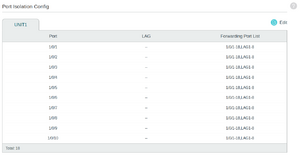
- Port beschränken
Pakete nur an bestimmte Anschlüsse senden
- Konfiguration
- Klicken auf Bearbeiten
- Ports auswählen, die isoliert werden sollen
- Weiterleitungsports auswählen
- Klicken auf Anwenden
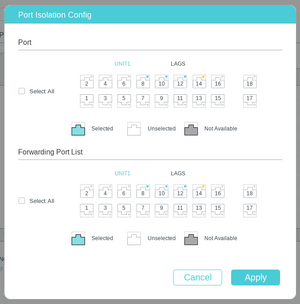
- Ports und Weiterleitungsliste einsehen
| Option | Beschreibung |
|---|---|
| Port | Zeigt den Port an |
| LAG | Link Aggregation Group des Anschlusses |
| Forwarding Port List | Weiterleitungsliste des Ports |
Loopback Detection
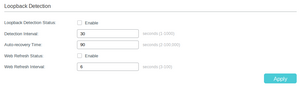
- Schleifen erkennen
- die an einem Port auftreten
- Bei Erkennung einer Schleife
- Warnung auf der Verwaltungsschnittstelle
- Sperrung des entsprechenden Ports entsprechend der Konfiguration
| Option | Beschreibung |
|---|---|
| Loopback Detection | Globale Aktivierung der Loopback-Erkennungsfunktion |
| Detection Interval | Intervall zwischen Loopback-Erkennungspaketen |
| Auto-recovery Time | Globale Auto-Wiederherstellungszeit
|
| Web-Aktualisierungsstatus | Web-Oberfläche aktualisieren |
| Web Refresh Interval | Aktualisierungsintervall Web-Oberfläche in Sekunden |
Port Config
- Parameter der Loopback-Erkennung für Ports
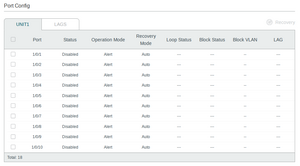
| Option | Beschreibung |
|---|---|
| Port | Anschluss, der konfiguriert werden soll |
| Status | Status der Loopback-Erkennung |
| Operation Mode | Aktion bei Erkennung einer Schleife
|
| Recovery Mode | Wiederherstellungsmodus für den Anschluss
|
| Loop Status | Schleife erkannt? |
| Block Status | Anschluss blockiert? |
| Block VLAN | VLAN blockiert? |
| LAG | Link Aggregation Group des Anschlusses |